Con l’espressione “sotto il cofano della piattaforma Claris” ho lasciato per ultima la parte più tecnica dell’articolo in cui spiego i semplici passaggi per sincronizzare le tabelle tra Claris Studio e Claris Pro. Analogamente ad un’automobile, sotto il cofano della piattaforma Claris c’è un motore che lavora per te, anche se… non apri mai il cofano! Ti basta guidare. Fuor di metafora, vediamo cosa accade.

Requisiti software
Le funzioni descritte in questo articolo possono essere realizzate nei seguenti ambienti software.
Sistemi operativi MacOS: macOS Ventura 13.0 (new to version 40.2.1), macOS Monterey 12.0, macOS Big Sur 11.0, macOS Catalina 10.15 Sistemi operativi Windows: Windows 11 Enterprise and Pro Editions (64-bit only), Windows 10 Enterprise and Pro Editions (21H2, 64-bit only). Sistemi operativi server: solo Ubuntu Linux nelle versioni Ubuntu 20.04 LTS (Long Term Support), Desktop o Ubuntu 20.04 LTS (Long Term Support) Server.
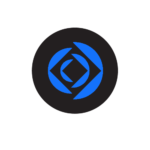
Ti servono i seguenti software Claris
Claris Pro versione 40 o successive; Claris Studio
Il formato del file di Claris Pro è:
.claris
Introduzione
Quando è stato lanciato Claris Studio ero molto curioso di scoprire come i dati sarebbero passati dal web al mio computer con Claris Pro: avviene tutto “sotto il cofano”, in modo quasi istantaneo. A te serve solamente sapere quali sono i pulsanti per attivare la sincronizzazione.
Sotto il cofano della Piattaforma Claris
Quando acquisti la licenza della Piattaforma Claris ottieni contemporaneamente Claris Pro, Claris Server e Claris Studio. Tutte le tabelle che crei in Claris Studio, le otterrai semplicemente disponibili in Claris Pro (o Claris Server) senza dover fare nulla. Puoi manipolare dati e nomi dei campi sia in Claris Studio che in Claris Pro. Per il resto Claris Pro è al 99% identico a Claris FileMaker. Vediamo ora i 3 comandi che ti permettono di controllare tutto questo.
Trovi tutto nel comando di menù File > Gestisci database. Chi è pratico di FileMaker conosce bene questo comando, da cui pui gestire tutte le tabelle. Nell’immagine esistente puoi vedere che alcune tabelle sono indicate in corsivo e – nella colonna origine – viene rivelata la provenienza: sono tabelle Origine dati Claris Studio, ovvero che sono state create in Claris Studio. Le puoi gestire e manipolare in Claris Pro come una qualsiasi tabella.
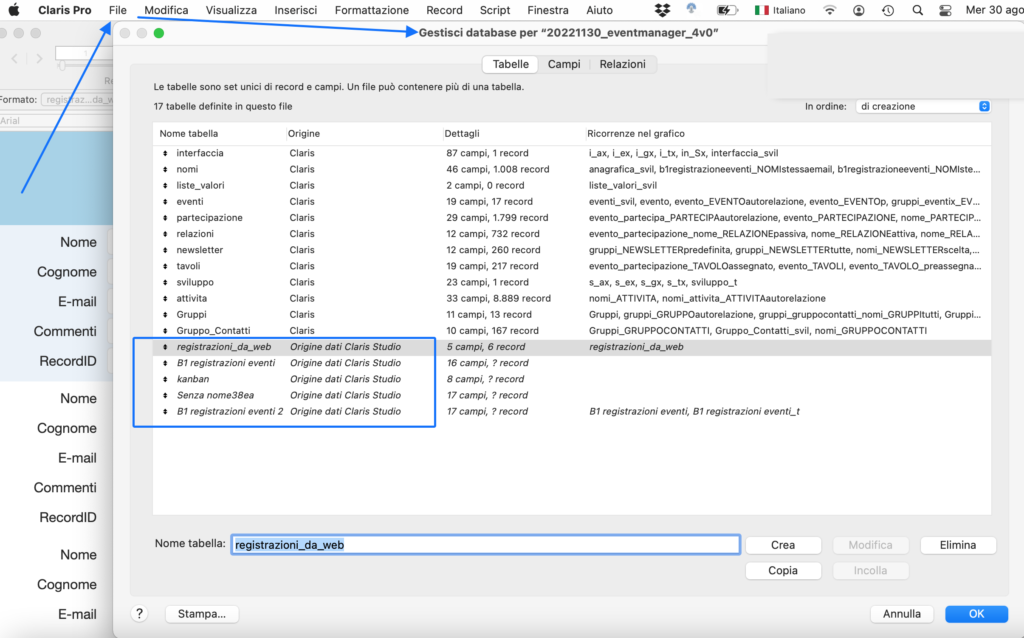
Ad esempio, se modifichi o aggiungi un campo ad una tabella Origine dati Claris Studio, prima di salvare dovrai cliccare sul pulsante Sincronizza per trasferire le modifiche strutturali a Claris Studio. Nota che la sincronizzazione dei dati contenuti è invece automatica.
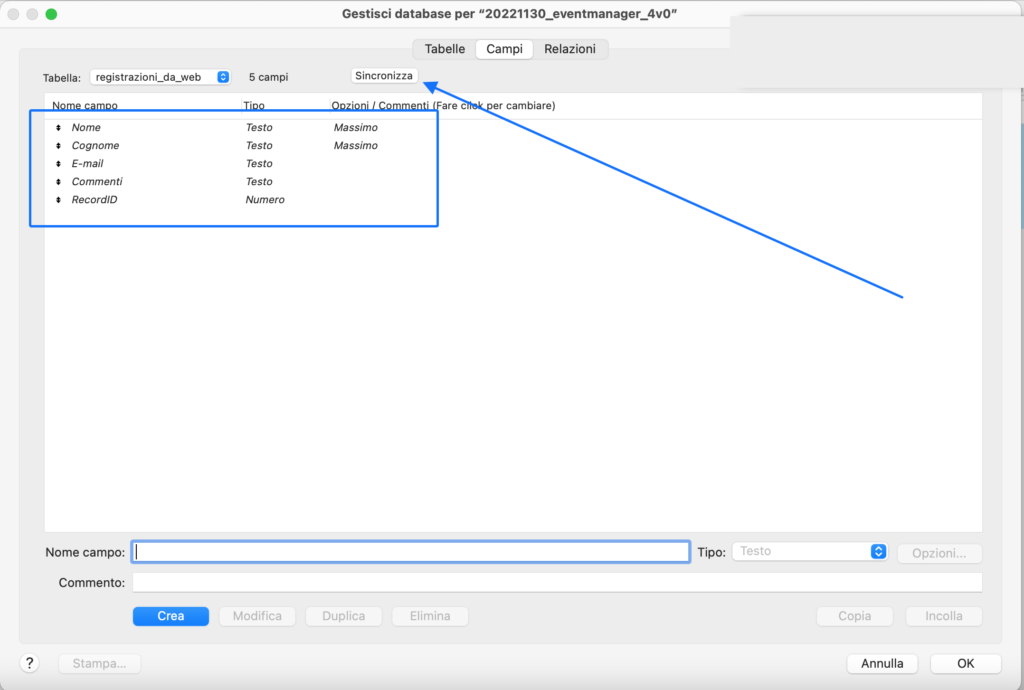
Se, viceversa, hai creato una tabella in Claris Pro e vuoi migrarla a Claris Studio, clicca sul pulsante Migra. Da questo momento in poi la tabella con i suoi dati sarà mantenuta aggiornata in Claris Studio.
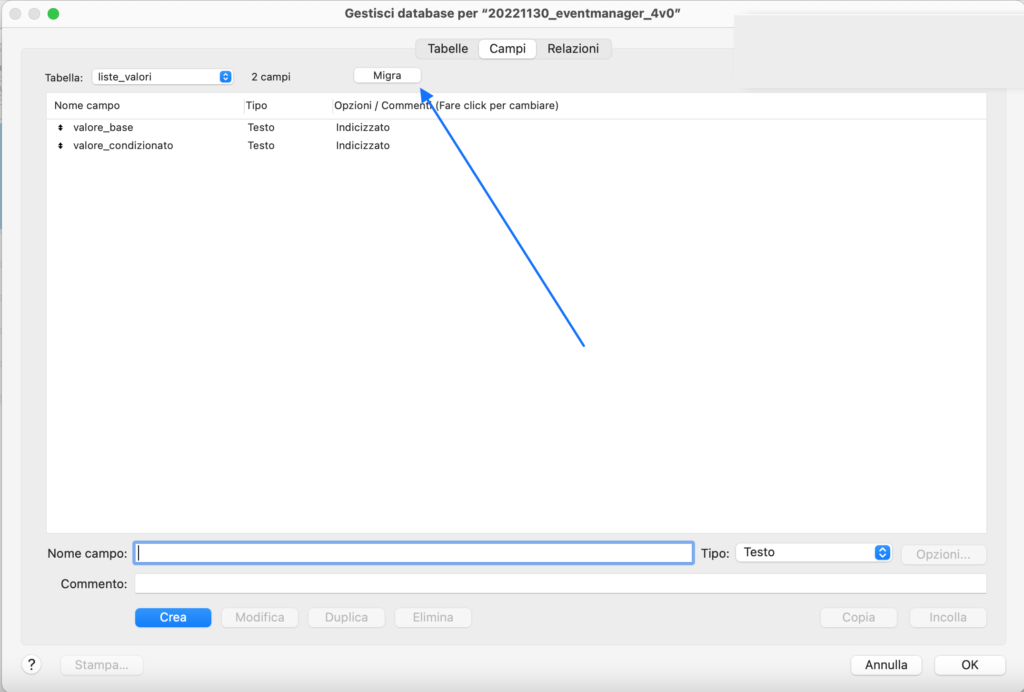
Conclusione: cosa c’è sotto il cofano della Piattaforma Claris
Sotto il cofano della Piattaforma Claris c’è qualcosa di magico che lavora per te: sincronizzazione automatica di dati e struttura delle tabelle. In questi tre articoli ti ho mostrato un esempio di flusso di lavoro con la Piattaforma Claris: una persona compila il modulo pubblico creato con Claris Studio, tu, organizzatore degli eventi, apri Claris Pro e semplicemente ottieni iscritti all’evento nel tuo software Claris Pro. Puoi sviluppare un software per eventi da zero oppure acquistare la licenza di Bizmaker® Event Manager. Se vuoi una dimostrazione personalizzata o un preventivo, contattaci!
Foto: John Lloyd
